
第6章-办公自动化(PPT电子课件)-敬西
42页1、6.4 演示文稿制作软件,PowerPoint系统是Microsoft公司的办公自动化软件包Office中的一个应用软件,用于创作演示文稿的工具软件,能制作出集文字、图形图像、声音、视频和图表等信息于一体的电子演示文稿,并可通过计算机及投影仪进行放映或显示。 一个演示文稿就是一个文件,其扩展名为.PPT。它是由一张或多张幻灯片及备注页所组成,并作为统一的文件内容来存盘。,6.4 演示文稿制作软件,6.4.1 演示文稿的基本操作 6.4.2 添加幻灯片中的对象 6.4.3 幻灯片的外观设置 6.4.4 幻灯片的动画设置 6.4.5 幻灯片的放映与输出,6.4.1 演示文稿的基本操作,PowerPoint的启动:,从开始菜单启动: 单击“开始”“程序”“Microsoft PowerPoint” 。 直接用鼠标双击PowerPoint 的快捷方式图标。 可以在“Windows资源管理器”或者“我的文档”中用鼠标双击后缀为.PPT的文件,便会在启动PowerPoint的同时打开该文件。,6.4.1 演示文稿的基本操作,PowerPoint窗口的组成,请见演示,6.4.1 演示文稿的基本操作,
2、PowerPoint的关闭:,用鼠标单击PowerPoint的“文件”菜单,然后在下拉菜单中用鼠标选择“退出”并单击。 用Alt+F组合键打开文件下拉菜单,然后按X键退出PowerPoint。 在PowerPoint窗口中用鼠标单击窗口右上角的“关闭”按钮。,创建演示文稿,6.4.1 演示文稿的基本操作,1、创建空白演示文稿 2、利用设计模板创建演示文稿 3、根据内容提示向导新建演示文稿 4、利用现有演示文稿,6.4.1 演示文稿的基本操作,1、用“空演示文稿”创建演示文稿,若用户需按自己的思路创建具有特色的幻灯片,可用空白演示文稿创建幻灯片。它是创建演示文稿的默认方式,选择不同的版式,可以创建不同外形的幻灯片。,返回,6.4.1 演示文稿的基本操作,2、用“设计模板”创建演示文稿,在“文件”菜单下,单击“新建”命令,弹出“新建演示文稿”任务窗格,单击“根据设计模板”超链接,弹出“幻灯片设计”任务窗格,从中选择合适的模板。 如果希望幻灯片使用其它的版式,在“其它任务窗格”下拉菜单中选择“幻灯片版式”命令,选择合适的版式。 若要插入新幻灯片,在“插入”菜单下,单击“新幻灯片”命令,然后在
3、“幻灯片版式”中选择合适的版式。 插入新幻灯片的快捷键是“CTRL+M”。,返回,6.4.1 演示文稿的基本操作,3、用“内容提示向导”创建演示文稿,对于内容和形式比较固定的演示文稿,可用“根据内容提示向导”来创建。“根据内容提示向导” 分5步来完成演示文稿的创建。,返回,6.4.1 演示文稿的基本操作,4、用“现有演示文稿”创建演示文稿,根据已有的演示文稿进行内容的修改可以很方便地创建出新的演示文稿,也可以选择任务窗格的“模板”栏下的各模板选项提供的内容模板来快速建立演示文稿。,返回,6.4.1 演示文稿的基本操作,编辑演示文稿,1、添加幻灯片 2、删除幻灯片 3、复制和移动幻灯片,6.4.1 演示文稿的基本操作,首先选定要在其后插入新幻灯片的幻灯片。 单击“插入”菜单上的“新幻灯片”选项,或者按“Ctrl+M”快捷键。 在出现的“新幻灯片”对话框中选择所需版式。,1、插入新的幻灯片,返回,6.4.1 演示文稿的基本操作,在“大纲”窗格中单击要删除的幻灯片图标,如果有多张幻灯片要删除,按下Shift键或Ctrl键,并单击各个欲删除的幻灯片图标,然后按Delete键。 在幻灯片浏览视图
4、中通过同样的方法选取一张或多张幻灯片,然后按Delete键。,2、删除幻灯片,返回,6.4.1 演示文稿的基本操作,3、幻灯片的复制与移动,复制幻灯片:复制粘贴 移动幻灯片:剪切粘贴或直接拖动,返回,6.4.1 演示文稿的基本操作,演示文稿的视图方式,1、普通视图 2、幻灯片浏览视图 3、放映视图 4、备注页视图,PowerPoint具有4种不同的视图方式。可单击PPT窗口左下角的按钮可以在视图之间切换。也可用“视图”菜单,如切换至备注页视图,可单击【视图】菜单中【备注页】命令。,6.4.1 演示文稿的基本操作,1、普通视图,是主要的编辑视图,用于撰写或设计演示文稿.该视图有3个工作区,左边是大纲区,含两个选项卡,“大纲”和“幻灯片”选项卡,分别以文本和缩略图显示幻灯片;中部是幻灯片区,下部是备注区。,返回,6.4.1 演示文稿的基本操作,2、幻灯片浏览视图,以缩略图的形式显示演示文稿中所有幻灯片,用于观看整个演示文稿的效果,可以很容易添加、删除和移动幻灯片和选择动画切换。,返回,6.4.1 演示文稿的基本操作,3、幻灯片放映视图,幻灯片放映视图占据整个屏幕,在这种全屏幕视图中,可以看
《第6章-办公自动化(PPT电子课件)-敬西》由会员657****29分享,可在线阅读,更多相关《第6章-办公自动化(PPT电子课件)-敬西》请在金锄头文库上搜索。

2014年小学六年级毕业升学考试数学模拟试卷

四年级下册综合实践活动教学总结

三年级下册音乐测试题及答案
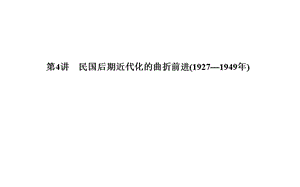
2016年高考历史二轮复习第二部分第4讲-民国后期近代化的曲折前进(1927—1949年)

《爱心树》课件PPT
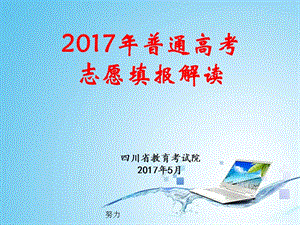
2017年普通高考志愿填报解读最全版-精心整理
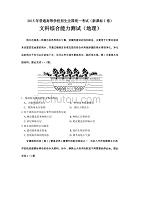
1.2015年高考全国新课标地理1卷
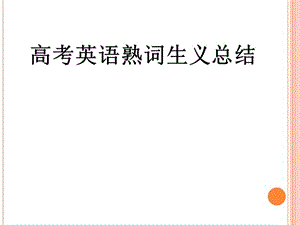
2017复习备考-高考英语熟词生义总结(70张ppt)
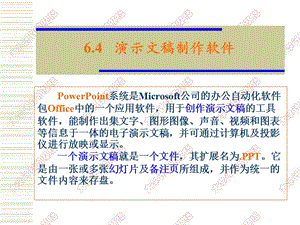
第6章-办公自动化(PPT电子课件)-敬西

2018年高考全国Ⅰ卷历史试题分析

2015年各地高考字音字形真题训练(排版、答案详解)

2017届高考地理一轮复习《-地球的自转及地理意义》课件
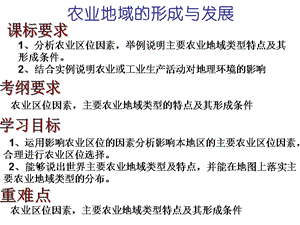
2016年-高考地理-二轮复习之农业

2015年全国各地高考英语试题(共15套打包-word版-含答案)

2017高考政治改卷体会(共17张PPT)

1.1.1-最新2018高考复习正弦定理
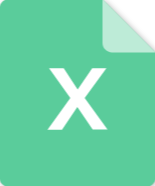
14---18高考物理双向细目表
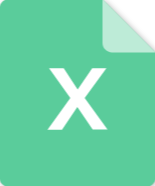
2018年高考化学知识点双向细目表修正版
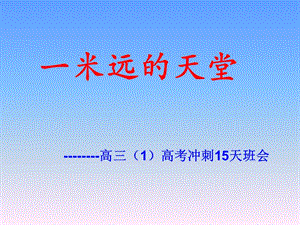
高考冲刺15天主题班会课件

高考英语阅读理解技巧-细节事实题
 上好开工第一课 把好防范第一关
上好开工第一课 把好防范第一关
2024-04-06 38页
 奇数与偶数PPT
奇数与偶数PPT
2024-04-06 12页
 【更新版】看图列式 2024
【更新版】看图列式 2024
2024-04-06 8页
 【更新版】看图列式
【更新版】看图列式
2024-04-06 12页
 教学设计课件 模板
教学设计课件 模板
2024-01-10 18页
 教师说课PPT 模板
教师说课PPT 模板
2024-01-10 30页
 小学数学《种植》的课件
小学数学《种植》的课件
2024-01-10 15页
 小学语文《秋天的果园》的课件
小学语文《秋天的果园》的课件
2024-01-10 15页
 圆柱的体积 --小学数学课件
圆柱的体积 --小学数学课件
2024-01-10 30页
 小学数学《位置》的课件
小学数学《位置》的课件
2024-01-10 12页

